|
|   |
1>Cadastro Complexo
|Incluir| |Alterar| |Consultar| |Excluir| |Imprimir|
Tela utilizada como exemplo: Filial
Incluindo um Cadastro Complexo
Clique no Botão ![]()
A tela apresenta os campos vazios para que as informações sejam inseridas.
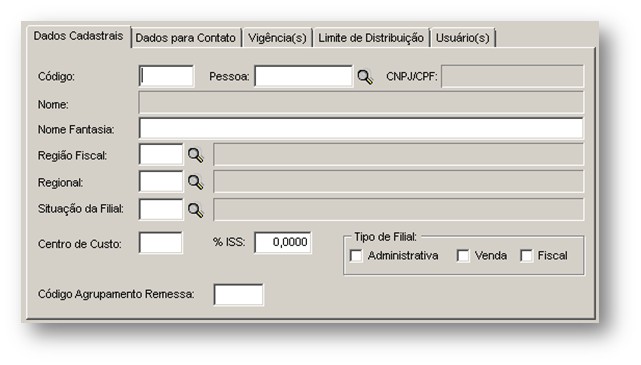
Após preenchida aba Dados Cadastrais, clique no Botão ![]()
O sistema exibe tela Dados para Contato , onde os dados Endereço, Telefone são solicitados.

Clique no Botão 
O sistema pode apresentar mais de um endereço cadastrado.
Selecione o endereço correspondente ao informado no contrato de venda:
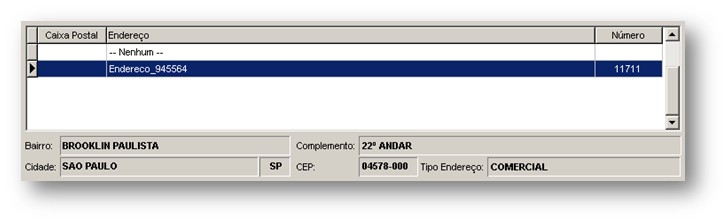
Clique no Botão 
O sistema pode apresentar mais de um telefone cadastrado.
Selecione o telefone correspondente ao informado no contrato de venda:

Para utilização dos dados cadastrados é necessário informar a vigência.
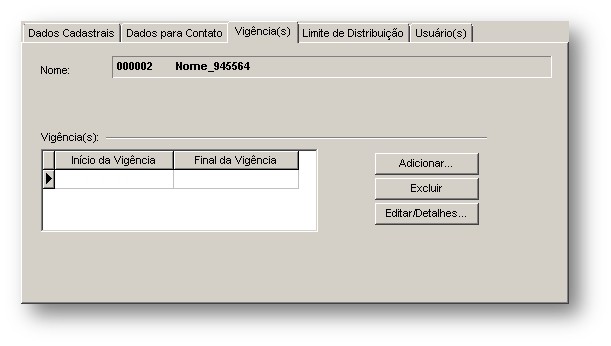
Para informar a vigência clique em ![]()
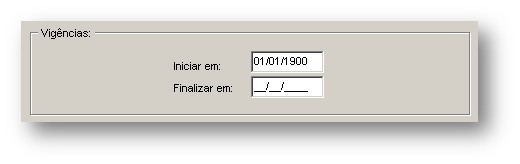
Alterando um Cadastro Complexo
Primeiramente observe se possui permissão para alterar um determinado registro.
Por ex: Ao clicar dentro do campo Nome , se o mesmo não estiver habilitado à edição, o usuário não tem a devida permissão para alterar dados do registro.
Localize o registro através do Botão ![]()
Selecione um dos critérios utilizados para a consulta - Código ou Nome Fantasia.
Preencha o campo onde o cursor se posiciona, e clique no Botão ![]()
O registro referente ao código informado é apresentado na tela:
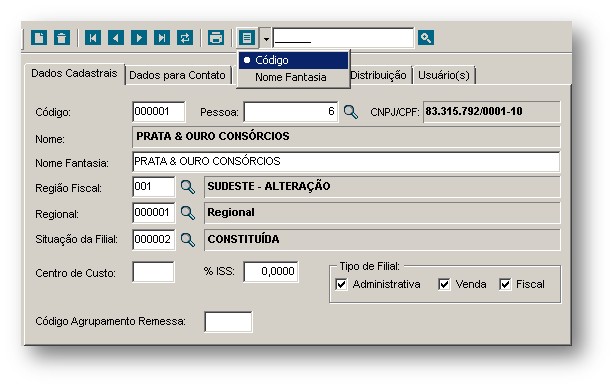
Para alterar dados do registro, verifique se alguns campos são habilitados à edição ou permanecem apenas em modo leitura (Read-Only).

Preencha os campos com novo conteúdo e clique no Botão ![]()
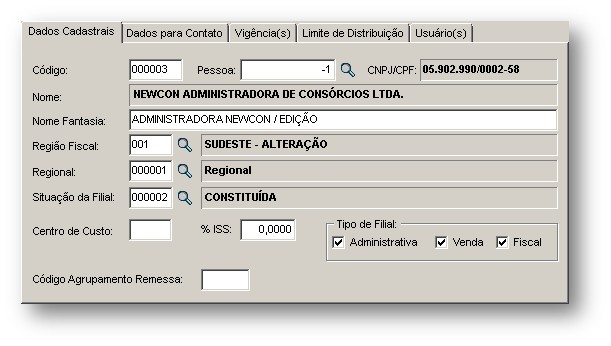
Consultando um Cadastro Complexo
Clique no Botão ![]()
Selecione um dos critérios utilizados para a consulta - Código ou Nome Fantasia.
Selecione opção Código.
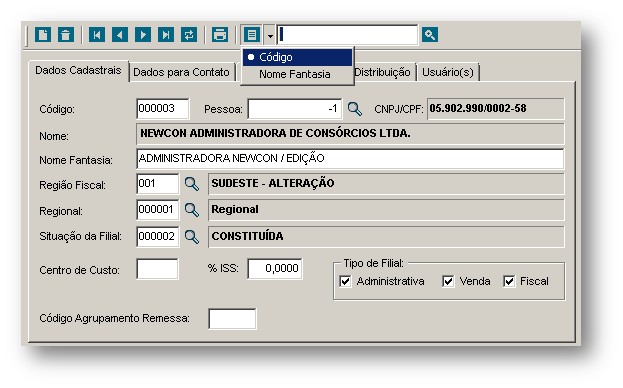
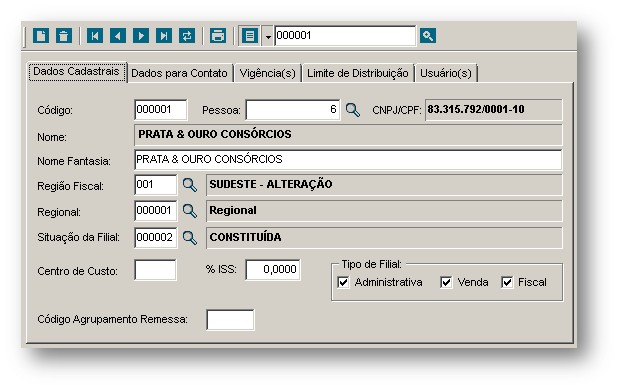
Para consultar informações de contato, clique na aba 'Dados para Contato'
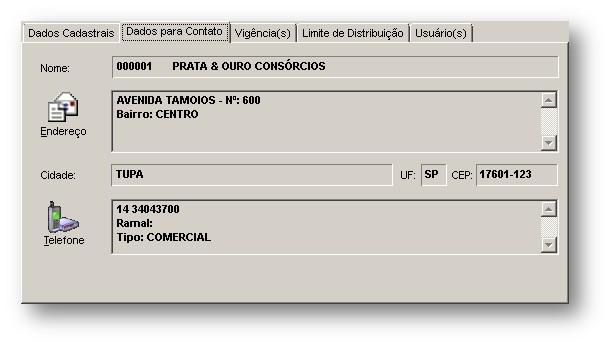
Selecione opção Nome Fantasia.
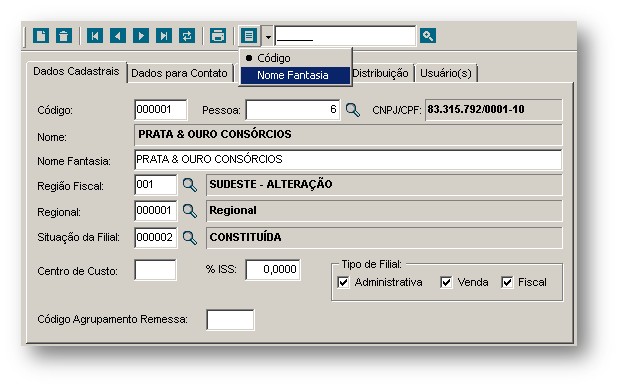
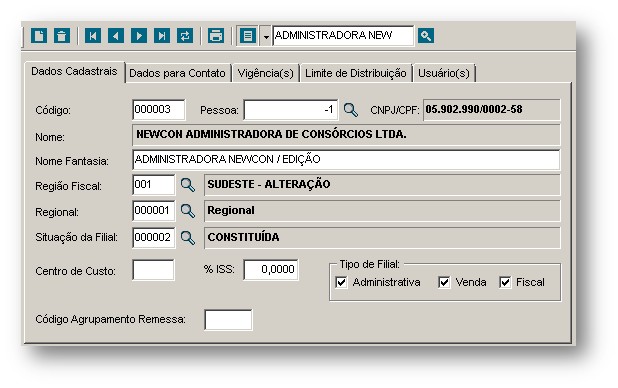
Para consultar informações de contato, clique na aba 'Dados para Contato'
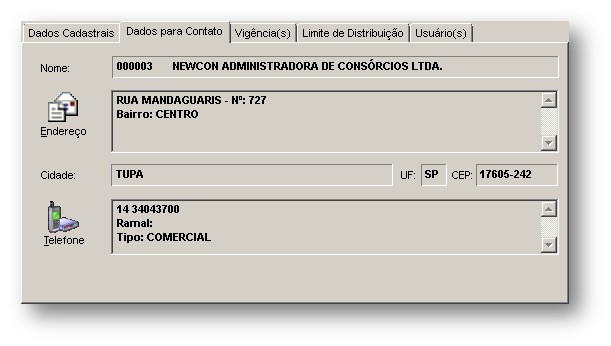
Excluindo um Cadastro Complexo
Clique no Botão ![]()
Selecione um dos critérios para a busca - Código ou Nome Fantasia
Preencha o campo onde o cursor se posiciona, e clique no Botão ![]()
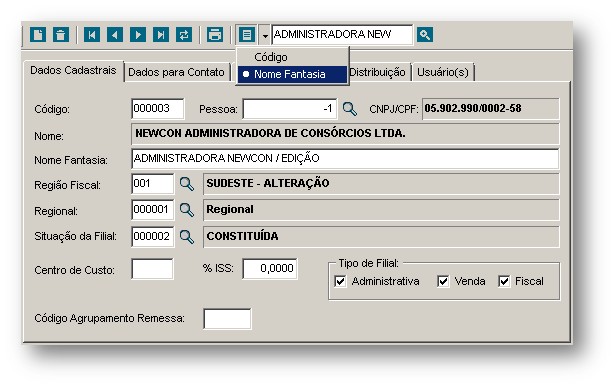
Para efetivamente excluir o registro localizado, clique no Botão ![]()
O sistema exibe mensagem para que o usuário Confirme ou NÃO a exclusão do registro.
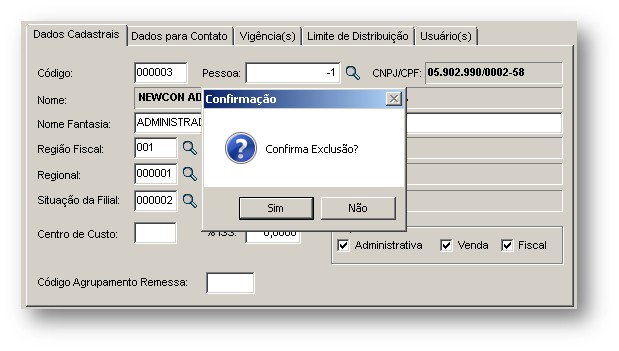
Imprimindo um Cadastro Complexo
Clique no Botão ![]()
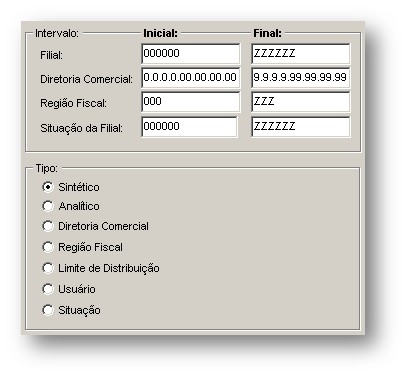
Ex: Relatório Resumido
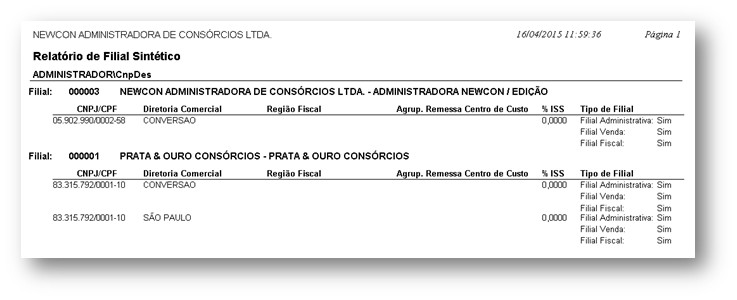

Caso o usuário não tenha permissão para incluir, excluir ou gerar relatórios ,
os respectivos botões ![]()
![]()
![]() são desabilitados na tela.
são desabilitados na tela.
O usuário tem a opção de modificar a disposição do Relatório para os modos
Paisagem ou Retrato